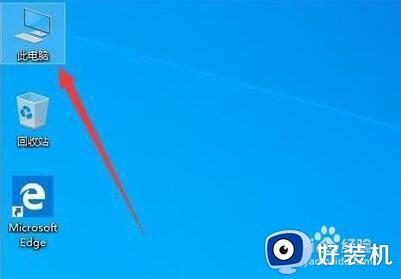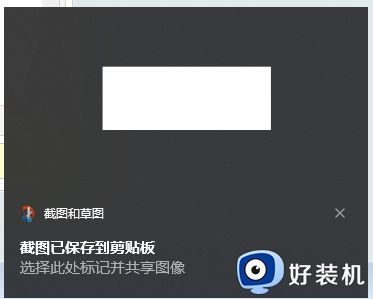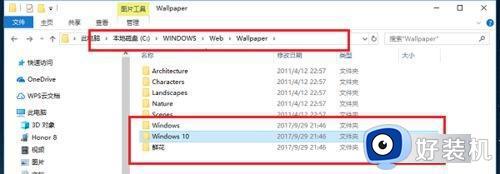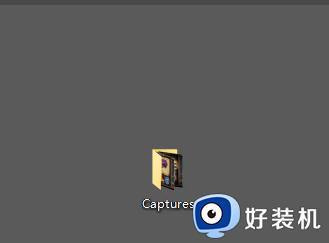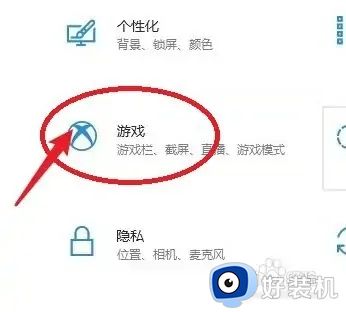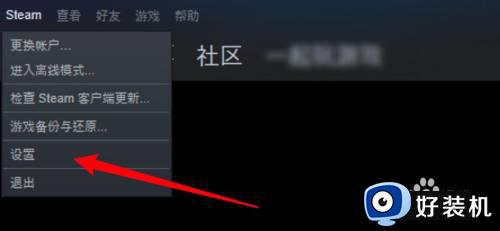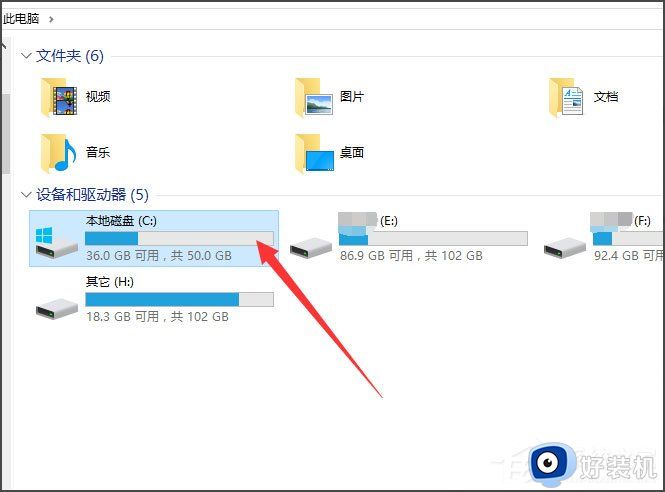win10电脑主题图片保存路径在哪里 win10系统主题图片在哪个文件夹
win10电脑主题图片保存路径在哪里,在win10正式版电脑中,主题图片的保存路径位于系统文件夹中,下面给大家介绍简单的几步操作,了解win10系统主题图片在哪个文件夹,为桌面增添美观与舒适。
具体方法:
第一步:首先我们打开Win10系统的电脑,然后我们的鼠标单击一下右键,之后在弹出来的菜单中选择“个性化”选项,如下图所示。

第二步:当我们点击“个性化”选项以后,然后我们就来到了电脑的个性化设置页面,然后我们点击页面中的主题选项。
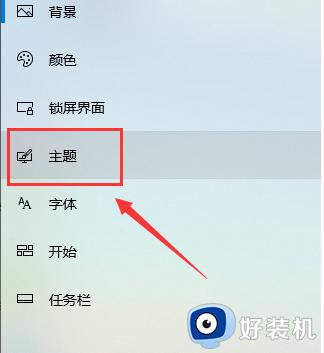
第三步: 当我们点击“主题”选项以后,然后我们在打开的主题设置页面下翻,然后我们就可以看到有“从应用商店获取更多主题”这一选项,然后我们点击打开。

第四步:当我们点击“从应用商店获取更多主题”这一选项以后,然后我们就来到啦主题的选购页面了,在这里面有些主题是需要购买的,而有一些是免费的,根据个人需要而定.
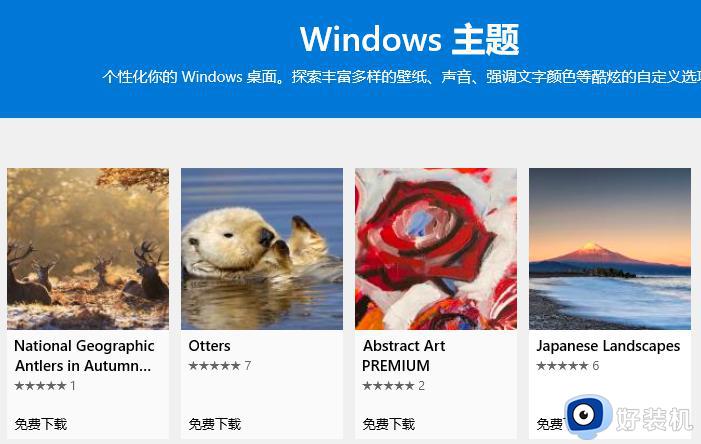
第五步:然后我们找到我们想要的主题以后,然后我们就点击该主题,之后我们就来到该主题的获取页面,然后我们点击页面中的“获取”按钮。
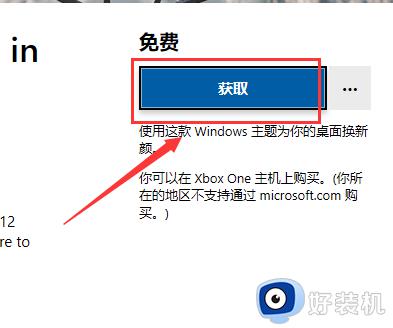
第六步:等主题下载安装好以后,然后我们再次打开电脑的主题设置页面,这样我们就可以看到下载的主题啦,直接点击应用该主题即可。
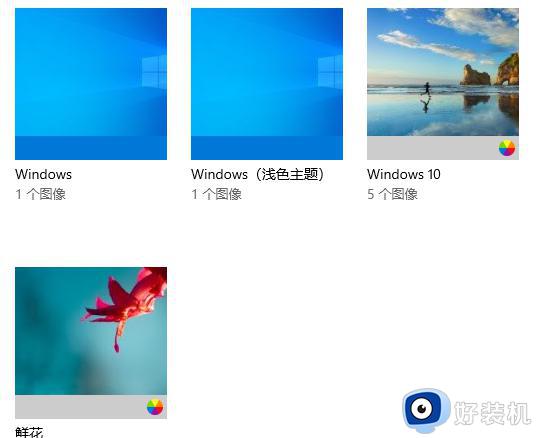
以上就是win10系统主题图片在哪个文件夹的全部内容,如果您遇到这种情况,可以根据本文的方法来解决,希望能够对大家有所帮助。